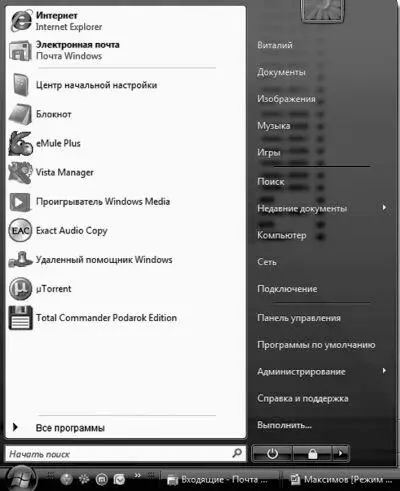■ Укажите курсором мышки на любой свободный участок Рабочего столаи щелкните правой кнопкой мышки.
■ В открывшемся контекстном меню выберите пункт Создать , а затем – Текстовый документ .
Кстати, если на вашем компьютере установлен пакет Microsoft Office, то таким же образом вы сможете создавать файлы Microsoft Word, таблицы Excel и другие стандартные типы офисных документов…
Корзина
В Корзинемы с вами ничего ценного хранить не будем! Тем более, что в переводе на русский язык термин Recycle Bin обозначает не просто «корзину», а мусорное ведро. Туда мы и будем выбрасывать все самое ненужное, приговоренное нами к уничтожению.
Когда вы удаляете из ваших папок какой-то документ, он не исчезает с диска, а попадает в Корзину, где и отлеживается несколько дней. Ведь удалить файлы просто, а вот восстановить – не всегда. Если вы ошибочно удалили файл, вам не стоит беспокоиться – достаточно просто открыть Корзину, как обычную папку, найти нужный файл и дать команду на восстановление.
По истечении определенного времени Корзинаавтоматически очищается. После этого восстановление файлов из нее невозможно. С помощью другого пункта Контекстного меню Очистить Корзину– вы можете уничтожить ее содержимое, не дожидаясь автоматической очистки.
Кстати, можно сделать и так, чтобы удаленные файлы в Корзину вообще не попадали – для этого щелкните по ее значку правой кнопкой мыши и выберите меню Свойства . Здесь же вы можете вручную установить объем дискового пространства, который займет ваша Корзина , и периодичность ее очистки.
Меню Пуск
Меню Пуск , которое откроется перед вашими глазами после щелчка по одноименной кнопке в левом нижнем углу экрана – САМОЕ важное средство управления Windows. Если Панель управлениязанимается, так сказать, внутренними ресурсами Windows, то кнопка Пуск ответственна за все установленные в системе программы. И не только за них – помимо списка программ, в меню Пуск включены ссылки на самые важные элементы управления Windows.
Сразу нужно заметить, что меню Пуск в Windows XP и Windows Vista выглядит абсолютно по-разному, хотя сам принцип работы с ним остается неизменным.
Итак, щелкаем по кнопке Пуск и лицезреем главную «звезду» нашей сегодняшней программы. Начнем с украшенной забавной картинкой «шапки» – она показывает, под каким именем вы вошли в систему. В том случае, если пользователь на компьютере один (как это в большинстве случаев и происходит), роль «шапки» – чисто декоративная. А вот в многопользовательской конфигурации Windows, при которой для каждого пользователя создаются и сохраняются свои собственные настройки, информация «шапки» может помочь нам сориентироваться.
Слева под «шапкой» расположены значки программ для работы в Интернете – браузера и почтовой программы. Следующие несколько строчек занимает своеобразный «хит-парад» программ, которые вы чаще всего запускаете на вашем компьютере. Составляет его сама Windows, руководствуясь какими-то своими понятиями о популярности – так что не удивляйтесь, если кто-то из ваших любимцев выпадет из ее поля зрения. Прямо под «хит-пара дом» расположена надпись Все программы , снабженная небольшой стрелкой. Нет, пока что не нажимайте на нее – знакомство с этим меню у нас еще впереди. Лучше пока обратим внимание на вторую колонку.
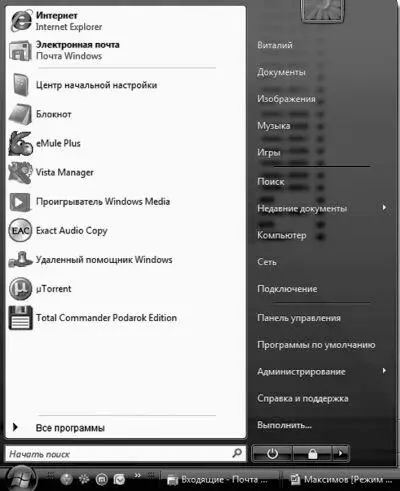
Первая строчка в ней соответствует имени вашей учетной записи Windows: щелчок по ней откроет список стандартных пользовательских папок Windows. Кстати, чуть ниже вы найдете отдельную ссылку на каждую из этих папок, в них, по замыслу разработчиков, мы должны хранить все наши документы: тексты, музыку, картинки и т. д. Для каждой учетной записи (если их на компьютере создано несколько) создаются свои папки – т. е. если вы делите ваш компьютер с родственниками или коллегами, ваши документы им не будут видны. Конечно, лишь в том случае, если каждый пользователь будет входить в Windows под своим именем и паролем. Правда, большинство пользователей предпочитают хранить документы не в стандартных папках, а в каком-то ином другом месте – начиная от Рабочего столаи заканчивая отдельным физическим диском.
Читать дальше